怎么利用PS软件制作笔记本浮雕效果
今天给大家介绍一下怎么利用PS软件制作笔记本浮雕效果的具体操作步骤。
1. 首先打开电脑上的Photoshop软件,选择新建一个空白文档;
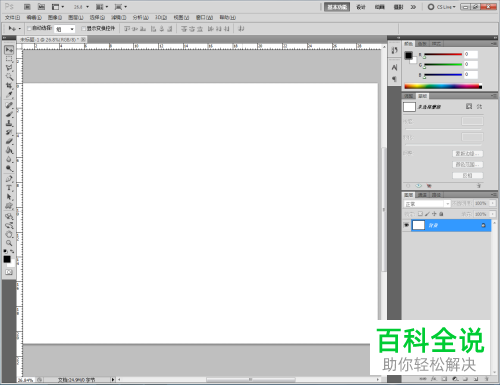
2. 在打开的页面,点击左侧的【自定义形状工具】,然后在编辑区域,绘制想要的图案;
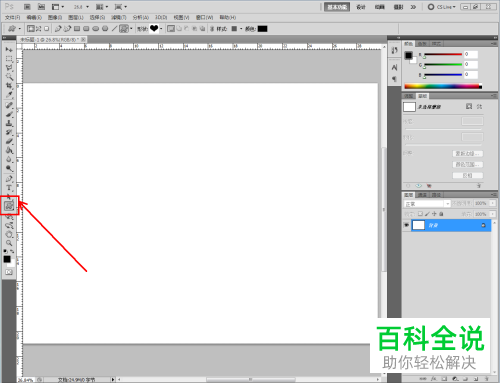



3. 在左侧的自定义图案图层上双击,如图,弹出图层样式的设置窗口,在窗口中,将【斜面和浮雕】---【纹理】勾选上,然后点击下方的小三角符号;

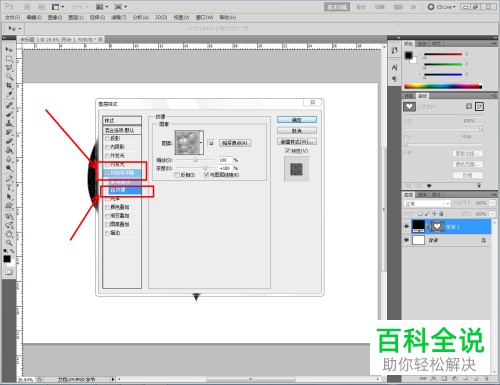

4.
在打开的菜单中,选择【彩色纸】,把彩色纸添加到选项栏中;

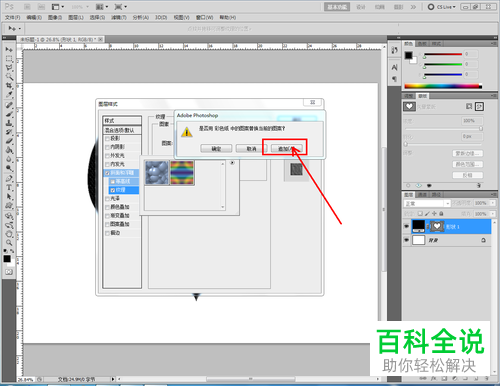

5. 然后点选上【笔记本浮雕图案】选项后,设置图案颜色为红色,这样,我们就设置好了笔记本浮雕效果,如图。




以上就是怎么利用PS软件制作笔记本浮雕效果的具体操作步骤。
赞 (0)

